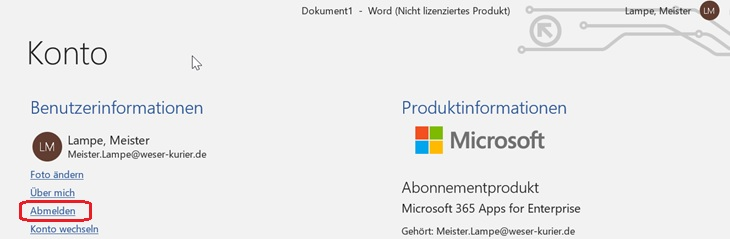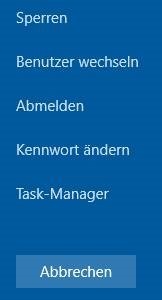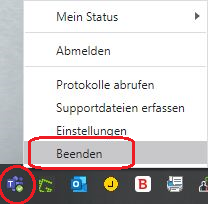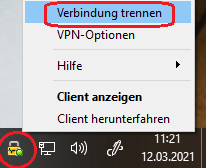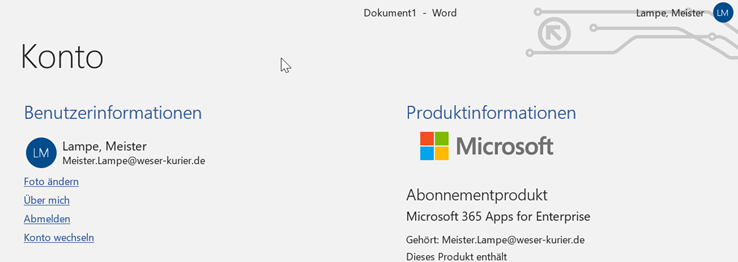...
- Alle Anwendungen auf dem lokalen PC schließen, den Tunnel aber noch bestehen lassen.
- Word starten und unter Datei / Konto oben links auf Abmelden klicken:
- Word jetzt schließen
- STRG-ALT-ENTF drücken und das Kennwort ändern
Siehe auch weiter unten: Tipps wie man ein sicheres Passwort erstellt. - Nun einmal vom Rechner abmelden (der Tunnel beendete sich automatisch)
- Neu anmelden und auch am Tunnel mit dem neuen Kennwort anmelden - noch keine Anwendungen starten!
Achtung: Es kann sein, dass Teams automatisch startet. Bitte in der Taskleiste auf das Teams-Symbol mit der RECHTEN Maustaste klicken und Teams beenden: - Den Tunnel noch einmal trennen: In der Taskleiste auf das Icon des VPN Clients rechts klicken und den Tunnel trennen:
- Word starten und mit den neuen Zugangsdaten anmelden. Word fragt direkt in einem Dialog nach der E-Mail-Adresse und ggf. nach dem neuen Kennwort. Danach sollte das dann unter Datei / Konto wieder gut aussehen:
- Word beenden
- Vom PC abmelden
- Neu anmelden, am VPN anmelden und fertig.
...